Win11关机一直重启怎么办?Win11关机不断重启解决方法
有的用户从Win11刚发布就直接升级了系统 , 结果发生了很多不兼容行 , 系统运行的过程中也出现了很多情况 , 比如就有的用户遇到了Win11关机了但是一直进行重启无法关机的情况 , 那遇到这种情况要怎么解决呢 , 下面给大家带来解决方法 。
Win11关机一直重启如何解决?
打开win11【控制面板】 。

文章图片
文章图片
点击【系统和安全】选项 。

文章图片
文章图片
点击【系统】选项 。

文章图片
文章图片
点击【高级系统】设置 。

文章图片
文章图片
点击【启动和故障恢复】选项 。
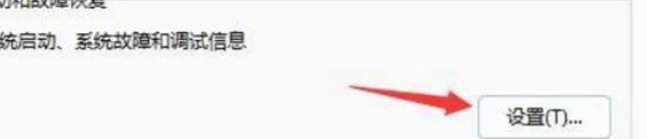
文章图片
文章图片
找到自动重新启动前面的框框 , 取消【勾选】即可 。
【Win11关机一直重启怎么办?Win11关机不断重启解决方法】

文章图片
文章图片
- 汽车启动后要不要热车?
- 对方手机关机微信视频能打通吗(手机关机打微信视频显示页面说明)
- 王者荣耀为什么一直闪退(游戏更新后闪退异常说明)
- Win10笔记本升级Win11出现错误,华硕回应
- Win11 Build 22533.1001 预览版出现大量文字乱码 Bug
- 微软 Win11 你的手机 App 更新:圆角外观,界面更简洁
- 苹果13如何强制关机重启(苹果13强制关机重启操作技巧)
- 粤康码打不开一直都在加载中(粤康码打不开原因分析)
- 微软 Win11 更新 Alt+Tab UI:毛玻璃横向排列,教你强制开启
- 华为手机怎么定时关机开机(华为手机定时开关机方法说明)
